
Ο οδηγός θα περιγράφει τα βήματα σχετικά με τον τρόπο μετατροπής οποιουδήποτε βίντεο, όπως MP4, 3GP, AVI σε μορφή βίντεο MPEG, καθώς και βίντεο λάμψης σε μορφή βίντεο MPEG με τον ολοκληρωμένο μετατροπέα MPEG - μετατροπέα MPEG. Τώρα, παίρνουμε το βίντεο flash στο MPEG για παράδειγμα.
Τι χρειάζεστε;
λογισμικό: Μετατροπέας MPEG
Υποστηριζόμενα OS: Windows 8, Windows 7, Windows XP (SP2 ή νεότερη έκδοση), Windows Vista
Απαιτήσεις υλικού: CPU Intel ή AMD CPU 800MHz ή παραπάνω. 512MB RAM ή περισσότερο
Δωρεάν κατέβασμα
Δωρεάν κατέβασμα
Βήμα 1 Προσθήκη αρχείων βίντεο για μετατροπή
Κάντε διπλό κλικ σε αυτόν τον μετατροπέα MPEG και, στη συνέχεια, θα δείτε την παρακάτω οθόνη

(1) Προσθήκη: Προσθέστε το αρχείο βίντεο
Κάντε κλικ στην επιλογή "Προσθήκη βίντεο" για να προσθέσετε ότι θέλετε να μετατρέψετε αρχεία βίντεο.
Η μορφή εισόδου που υποστηρίζει περιλαμβάνει: MPG, MPEG-1, MPEG-2, MPEG-4, MJPEG, VOB, DAT, MP4, DivX, XviD, M4V, AVI, 2GP, 3G3, F2V, FLV, SWF, MPV, MOD, TOD, QT, MOV, DV, DIF, MJPG, MP, MP4, RAM, OGG, AU, AIF, AIFF, APE, FLAC, CUE.
Αφού προσθέσετε το αρχείο, θα δείτε την παρακάτω εικόνα.

(2) Προφίλ: Επιλέξτε τη μορφή εξόδου από τη στήλη "Προφίλ".
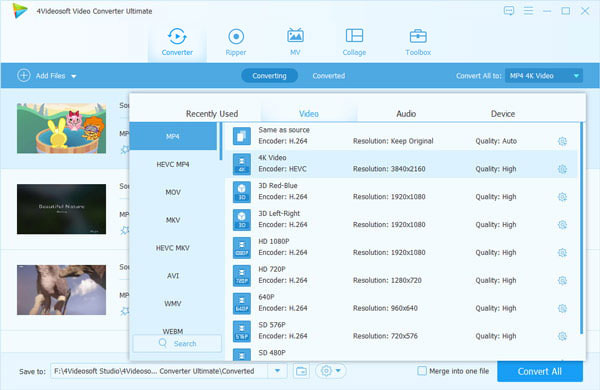
Η μορφή εξόδου είναι επίσης δυνατή, μπορείτε να δείτε από τα ακόλουθα: H.264 / MPEG-4 AVC, H.264, MPEG-1, MPEG-2, MPEG4, DivX, XviD, AVI, VOB, MPG, FLV, MP4 , WMV, WebM, AAC, MP3, WAV.
(3) Ρυθμίσεις: Κάντε κλικ στο "Ρυθμίσεις" για να ανοίξετε το παράθυρο ρυθμίσεων.

(4) Συγχώνευση: Μπορείτε επίσης να βάλετε το αρχείο σε ένα, απλά κάντε κλικ στο "Συγχώνευση σε ένα αρχείο", αυτό είναι εντάξει.
(5) Προορισμός: Κάντε κλικ στο "Αναζήτηση", μπορείτε να βάλετε το μετατραπέν αρχείο σε αυτό που θέλετε δίσκο, και στο "Open Folder", μπορείτε να βρείτε το αρχείο.
Βήμα 2 Ξεκινήστε τη μετατροπή
Κάντε κλικ στο κουμπί "Μετατροπή" για να μετατρέψετε.
Σημείωση: Μετατροπή MP4 σε MPEG, μετατροπή 3GP σε MPEG, μετατροπή βίντεο AVI σε MPEG, καθώς και μετατροπή οποιωνδήποτε άλλων μορφών βίντεο σε MPEG είναι ίδια με τη μετατροπή βίντεο λάμψης σε MPEG. Μόλις προσθέσετε αυτό που θέλετε να μετατρέψετε το αρχείο, αυτό είναι εντάξει.
Ο μετατροπέας MPEG έχει επίσης τη δυνατότητα να κόβει βίντεο, να περικόπτει βίντεο, να καταγράφει την εικόνα και η λειτουργία είναι ίδια με την Video Converter πλατίνα, μπορείτε να το μάθετε από Πώς να περικόψετε, να περικόψετε, να επεξεργαστείτε βίντεο και να τραβήξετε φωτογραφία;